
Michael Fisher
0
2951
223
La piratería ética es una excelente manera de descubrir su Sr. Robot interno. Y qué mejor manera de desarrollar esas habilidades que usando uno de los juegos de herramientas de piratería más importantes?
Estamos hablando de Kali Linux en tu Raspberry Pi 3! Un Raspberry Pi 3 con Kali Linux es sorprendentemente formidable para hackear. La pequeña computadora es barata, potente y versátil..
De hecho, Kali Linux viene con todo lo que necesita para expandir sus habilidades de piratería ética. Así es como carga Kali Linux en su Raspberry Pi 3.
¿Qué es Kali Linux??
Kali Linux es una distribución de Linux basada en Debian. Kali Linux se usa principalmente para investigación de seguridad, pruebas de penetración y auditoría de seguridad, aunque también tiene usos más nefastos.
En eso, Kali viene con cientos de herramientas de seguridad especializadas que los profesionales usan para análisis forense digital, investigación, penetración, análisis de malware, ingeniería inversa y más.
Kali Linux es una herramienta poderosa en las manos correctas 6 maneras en las que Mr. Robot está poniendo Linux en el ojo público 6 maneras en que Mr. Robot está poniendo Linux en el ojo público Mr. Robot debutó en 2015 con gran éxito. ¿Pero sabías que hay muchas cosas que puedes aprender sobre Linux al ver al Sr. Robot? . Pero también es una herramienta útil para (casi) cualquiera que quiera comprender más sobre seguridad.
Lo que necesitarás
Para completar este tutorial de Kali Linux en Raspberry Pi 3, necesita el siguiente equipo:
- Raspberry Pi 3 (aunque las compilaciones están disponibles para Raspberry Pi 1, 2 y Zero)
- MicroSD Clase 10 de 8GB (o más grande) con adaptador SD de tamaño completo
- Cable de ethernet
- cable HDMI
- Fuente de alimentación microUSB de 5V 2A
- Teclado USB y mouse USB
Necesita un cable HDMI para conectar su Raspberry Pi con Kali Linux a un monitor para verificar que todo esté configurado correctamente. El teclado USB y el mouse USB son importantes para interactuar con Kali Linux una vez instalado. Cuando está completamente en funcionamiento, es posible configurar una conexión remota para acceder y usar Kali, pero por ahora, una conexión Ethernet y periféricos regulares son más fáciles de manejar..
¿Necesitas ayuda para trabajar en este tutorial? Vea nuestro video a continuación para obtener un tutorial completo para instalar Kali Linux en Raspberry Pi 3:
Paso 1: Instale Kali Linux en Raspberry Pi 3
Dirígete a la página de descargas de imágenes de Kali Linux ARM y abre el Fundación RaspberryPi desplegable. Luego seleccione el Kali Linux Raspberry Pi 2 y 3 enlace (puede torrent el archivo si lo prefiere). Localice la carpeta Kali Linux, ábrala, luego extraiga el archivo comprimido de Kali Linux (extensión de archivo .XZ) en la misma carpeta.
A continuación, debe escribir la imagen de Kali Linux en su tarjeta microSD. Para hacer eso, necesita una herramienta de grabación de imágenes, como Etcher, que encontrará en etcher.io. Existen numerosas herramientas para crear unidades de arranque, pero en este caso, sugeriría usar Rufus. Dirígete a la página de descarga de Rufus, luego descarga e instala la utilidad de grabación de imágenes.
Inserte su tarjeta microSD en su sistema. Abre Rufus. Seleccione la letra de la unidad de su tarjeta microSD debajo Dispositivo. Navegue hasta la ubicación de la imagen de Kali Linux usando el SELECCIONAR botón. Asegurarse Formato rápido está marcado, luego presiona comienzo y espere a que se escriban los datos.
Una vez completado, retire la tarjeta microSD y tome su Raspberry Pi 3: es hora del siguiente paso!
Paso 2: Arranque en Kali Linux en Raspberry Pi 3
Inserte la tarjeta microSD en la Raspberry Pi 3. Inserte el cable HDMI y el cable Ethernet, así como el teclado USB y el mouse USB. Finalmente, inserte el cable microUSB para encender su Raspberry Pi 3.
El proceso de arranque no debería llevar mucho tiempo, pero la pantalla puede parpadear y quedar en blanco en algunos puntos. El nombre de usuario predeterminado es raíz y la contraseña es toor.
Actualización de Kali Linux
Antes de profundizar en la miríada de programas de seguridad ahora a su alcance, debe verificar si hay actualizaciones. El sistema operativo debe conectarse automáticamente a Internet mediante el cable Ethernet..
Haga clic derecho en el escritorio y seleccione Abrir una nueva terminal, luego ingrese los siguientes comandos:
apt-get update apt-get upgrade apt-get dist-upgradeEstos comandos actualizan la instalación de Kali. Desafortunadamente, el proceso de actualización y actualización tarda unos minutos en completarse, pero es importante. Si desea establecer una comunicación remota con su Kali Raspberry Pi, pase a la siguiente sección del tutorial.
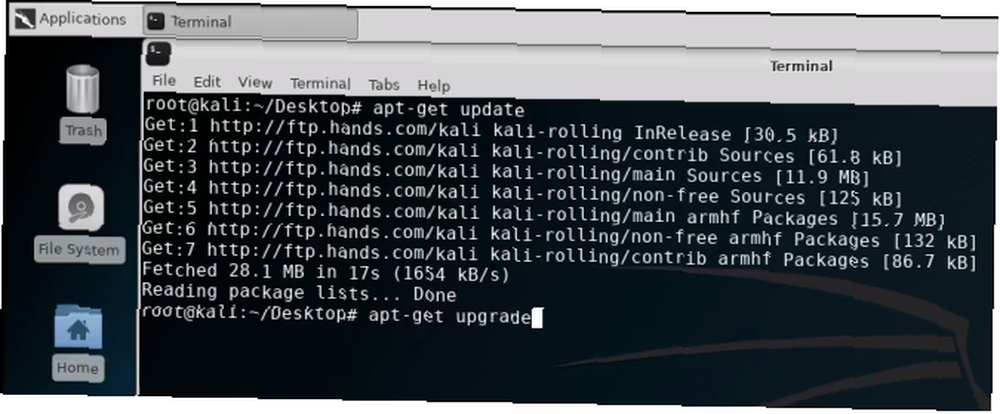
Paso 3: Instale OpenSSH para conexiones remotas
No desea conectar su Kali Linux Raspberry Pi a un monitor cada vez que quiera usarlo. No, eso no es del todo práctico..
En su lugar, puede instalar OpenSSH para permitirnos conectarnos y ejecutar comandos en el dispositivo Cómo conectarse directamente a una Raspberry Pi sin Internet Cómo conectarse directamente a una Raspberry Pi sin Internet La versatilidad de la Raspberry Pi significa que en algún momento usted ' seguramente lo utilizará en exteriores, fuera del alcance de su red inalámbrica. Entonces, ¿cómo puedes comunicarte con él? remotamente Puede completar este aspecto del tutorial mientras Raspberry Pi está conectado a su monitor (para que pueda ver lo que está haciendo).
Ingrese los siguientes comandos en la terminal para instalar el servidor OpenSSH:
apt-get install openssh-server update-rc.d -f ssh eliminar update-rc.d -f valores predeterminados de sshA continuación, debe eliminar las claves de cifrado predeterminadas. Como son claves predeterminadas, representan una vulnerabilidad que es fácil de eliminar. Los siguientes comandos crean un nuevo directorio para volcar las claves antiguas al crear un conjunto de claves SSH nuevas en el proceso.
cd / etc / ssh / mkdir oldkeys mv ssh_host * oldkeys dpkg-reconfigure openssh-serverAhora necesita configurar la información de inicio de sesión SSH. Edite el archivo de configuración de OpenSSH en nano:
nano / etc / ssh / sshd_configEstás buscando una línea:
PermitRootLogin sin contraseñaCambia esto a:
PermitRootLogin yesNavegue el archivo de datos de configuración utilizando las teclas de flecha o el mouse. Golpear Ctrl + O para guardar cualquier cambio, y Ctrl + X para volver a la terminal. Si la configuración ya está establecida en “Sí,” no cambies nada.
Ahora puede verificar si el servicio OpenSSH está funcionando con el siguiente comando:
sudo service ssh restart update-rc.d -f ssh enable 2 3 4 5Si el servicio no se está ejecutando, inícielo con el siguiente comando:
sudo service ssh startAhora, verifique la configuración de Internet de su Kali Linux Raspberry Pi 3 ingresando el siguiente comando:
ifconfigTenga en cuenta la dirección IP de su Raspberry Pi 3: la necesitará en un momento. Si tu ifconfig El comando no muestra su Raspberry Pi, ejecute el siguiente comando para asegurarse de que los servicios de red estén en funcionamiento:
sudo apt-get install net-toolsLuego ejecuta el ifconfig ordenar y copiar la dirección IP de Raspberry Pi.
Paso 4: Agregue su mensaje personalizado del día
Cuando inicie sesión en su Raspberry Pi 3 con Kali Linux usando OpenSSH, se encontrará con un “mensaje del día” bandera. Puede editar el mensaje del día (MOTD) para mostrar un mensaje personalizado.
He recibido un mensaje de bienvenida muy básico, pero puedes ilustrar tus credenciales de hacker con una imagen Ascii a través de este convertidor. Adelante, sé creativo!
Cuando haya terminado, use el siguiente comando para ingresar a la pantalla de personalización MOTD:
nano / etc / motdCopie y pegue su mensaje, luego guarde y salga presionando Ctrl + O, entonces Ctrl + X.
Paso 5: prueba tu inicio de sesión SSH
Finalmente, debe verificar que su inicio de sesión SSH esté en funcionamiento. Para hacer esto, necesita un cliente SSH. Microsoft agregó soporte nativo de OpenSSH a Windows 10 en la actualización de Windows 10 de abril de 2018, lo que significa que ya no necesita un cliente SSH de terceros para conectarse a un servidor SSH Windows 10 recibe un símbolo del sistema de Linux completo Windows 10 recibe un símbolo del sistema de Linux completo BASH shell, completo con un subsistema de Linux, llegará a Windows 10 con la actualización de aniversario este verano. Ese fue uno de los mayores anuncios en la Build Developer Conference. He aquí por qué esto importa. .
Golpear Tecla de Windows + I, luego dirígete a Aplicaciones> Administrar funciones opcionales. Desplácese hacia abajo en la lista y verifique Cliente OpenSSH. Si no está allí, desplácese hacia arriba y seleccione Agregar una característica, localizar Cliente OpenSSH y entonces Instalar. El proceso de instalación solo toma un momento.
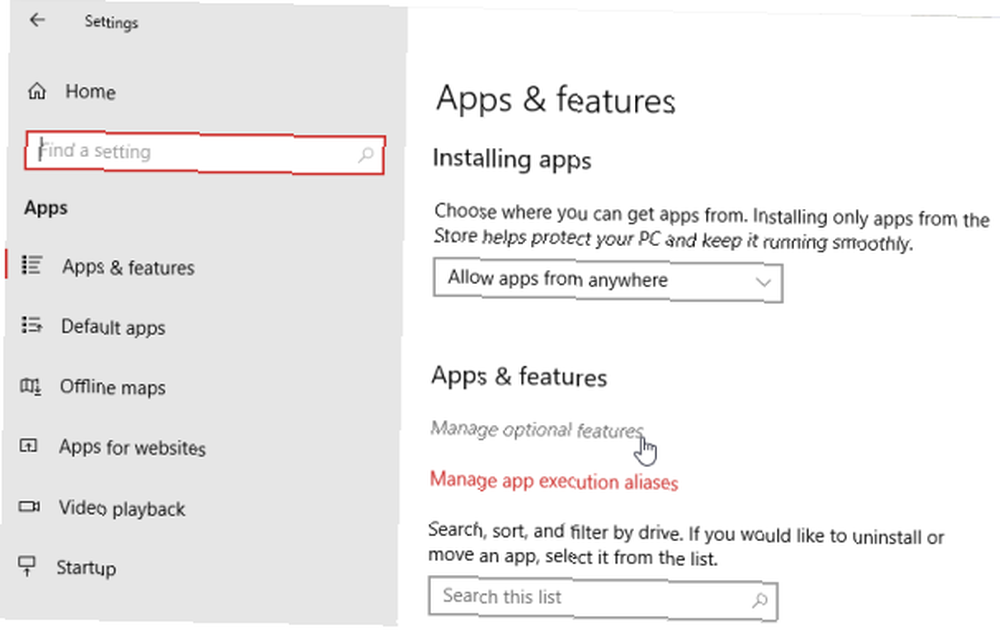
A continuación, presione Tecla de Windows + X, luego seleccione Símbolo del sistema (administrador) desde el menú de encendido. El cliente OpenSSH ya está activo, por lo tanto, escriba el siguiente comando con la dirección IP copiada de la Raspberry Pi:
ssh root @ [su dirección IP]Presione Entrar, luego ingrese su contraseña (aún toor a menos que lo hayas cambiado). Tu MOTD te dará la bienvenida a tu Kali Linux Raspberry Pi!
Comience con la piratería ética
Ahora que está en funcionamiento con su Kali Linux Raspberry Pi 3, puede comenzar a aprender más sobre piratería ética utilizando las innumerables herramientas disponibles en el sistema operativo.
Solo recuerde que solo debe practicar el pirateo en su red doméstica, en los dispositivos que posee y que legalmente puede intentar ingresar. De lo contrario, podría convertirse en un hacker de fama mundial en el lado equivocado de la ley 10 de los hackers más famosos y mejores del mundo (y sus historias fascinantes) 10 de los hackers de sombrero blanco más famosos y mejores del mundo (y sus historias fascinantes) versus hackers de sombrero negro. Aquí están los mejores y más famosos hackers de la historia y lo que están haciendo hoy.. .











